패브릭의 노드 모니터링
관리자 또는 운영자는 Junos Space를 사용하여 패브릭에 구축된 노드의 물리적 및 논리적 구성 요소 상태를 추적할 수 있습니다.
Junos Space 네트워크 관리 플랫폼은 SNMP v1, v2c 및 v3에 대해 SNMP 관리자에 의한 SNMP 모니터링을 지원합니다.
SNMP 관리자는 Junos Space를 폴링하여 SNMP v1 및 v2 또는 v3의 개체 식별자(OID)를 사용자로 사용하여 노드의 논리적 구성 요소에 대한 정보를 얻습니다. 응답은 Junos Space SNMP 에이전트에 의해 제공되며 폴링된 데이터는 네트워크 모니터링 작업 공간에 표시됩니다.
이 항목에는 다음 섹션이 포함되어 있습니다.
패브릭 노드에 대한 SNMP 구성 보기 및 수정
자체 모니터링을 위해 Junos Space SNMP 구성을 보고 편집하려면 다음을 수행합니다.
표 2 는 디스크 사용량을 모니터링하기 위한 구성 매개 변수를 보여줍니다.
디스크 사용량 모니터링 |
|---|
매개 변수: 디스크 사용량(%) 기본값: 5% 사용 가능한 디스크 공간이 구성된 임계값보다 크면 그림 1 에 표시된 트랩이 생성됩니다.
그림 1: 디스크 사용량 임계값이 정상
 임 임
그림 2 는 디스크 사용량이 정상일 때 생성되는 트랩에 대한 OID 세부 정보를 보여줍니다.
그림 2: 디스크 사용량이 정상
 일 때의 트랩 세부 정보 일 때의 트랩 세부 정보
사용 가능한 디스크 공간이 구성된 임계값보다 작으면 그림 3 에 표시된 트랩이 생성됩니다.
그림 3: 디스크 사용량 임계값이 구성된 임계값을
 초과함 초과함
그림 4 는 디스크 사용량이 구성된 임계값을 초과할 때 생성되는 트랩에 대한 OID 세부 정보를 보여줍니다.
그림 4: DIsk 사용량이 구성된 임계값을 초과할 때의 트랩 세부 정보

|
표 3 에는 CPU 로드 평균을 모니터링하기 위한 구성 매개변수가 표시되어 있습니다.
CPU 로드 평균 모니터링(시스템 로드) |
|---|
매개변수: CPU 부하(1분, 5분, 15분) 기본 임계값: 4 CPU Load Average 임계값이 구성된 임계값 제한보다 작거나 같으면 그림 5 와 같은 트랩이 생성됩니다.
그림 5: CPU 로드 평균 임계값이 정상
 임 임
그림 6 은 CPU 부하가 정상일 때 생성되는 트랩에 대한 OID 세부 정보를 보여줍니다.
그림 6: CPU 부하 평균 임계값이 정상
 일 때의 트랩 세부 정보 일 때의 트랩 세부 정보
그림 7 은 15분, 5분 또는 1분 CPU 로드 평균 임계값을 초과할 때 생성되는 트랩을 보여줍니다.
그림 7: CPU 부하 평균 임계값 - 상한 초과

그림 8은 CPU 로드 5분 평균이 임계값을 초과할 때 생성되는 트랩에 대한 OID 세부 정보를 보여줍니다.
그림 8: CPU 부하 5분 평균이 임계값
 을 초과할 때의 트랩 세부 정보 을 초과할 때의 트랩 세부 정보
|
표 4 에는 Junos Space 네트워크 관리 플랫폼의 모니터링 프로세스가 나와 있습니다.
프로세스 모니터링 |
|---|
매개변수: NMA(노드 관리 에이전트) NMA 프로세스가 시작되면 그림 9 에 표시된 트랩이 생성됩니다.
그림 9: NMA가 작동 중입니다.

그림 10은 NMA 프로세스가 작동 중일 때 생성되는 트랩에 대한 OID 세부 정보를 보여줍니다.
그림 10: NMA가 작동
 중일 때의 트랩 세부 정보 중일 때의 트랩 세부 정보
NMA 프로세스가 중단되면 그림 11 에 표시된 트랩이 생성됩니다.
그림 11: NMA가 다운되었습니다.

그림 12는 NMA 프로세스가 중단될 때 생성되는 트랩에 대한 OID 세부 정보를 보여줍니다.
그림 12: NMA가 다운
 된 경우의 트랩 세부 정보 된 경우의 트랩 세부 정보
|
매개변수: Webproxy WebProxy 프로세스가 작동하면 그림 13 에 표시된 트랩이 생성됩니다.
그림 13: WebProxy가 작동 중입니다.

그림 14는 WebProxy 프로세스가 작동 중일 때 생성되는 트랩에 대한 OID 세부 정보를 보여줍니다.
그림 14: WebProxy가 작동
 중일 때의 트랩 세부 정보 중일 때의 트랩 세부 정보
WebProxy 프로세스가 중단되면 그림 15 와 같은 트랩이 생성됩니다.
그림 15: WebProxy가 다운
 됨 됨
그림 16은 WebProxy가 다운되었을 때 생성되는 트랩에 대한 OID 세부 정보를 보여줍니다.
그림 16: WebProxy가 다운
 된 경우의 트랩 세부 정보 된 경우의 트랩 세부 정보
|
매개 변수: JBoss JBoss 프로세스가 가동되면 그림 17 에 표시된 트랩이 생성됩니다.
그림 17: JBoss 실행

그림 18 은 JBoss 프로세스가 작동 중일 때 생성되는 트랩에 대한 OID 세부 정보를 보여줍니다.
그림 18: JBoss가 작동 중일 때의 트랩 세부 정보

JBoss 프로세스가 중단되면 그림 19 에 표시된 트랩이 생성됩니다.
그림 19: JBoss가 다운되었습니다.

그림 20은 JBoss가 다운되었을 때 생성되는 트랩에 대한 OID 세부 정보를 보여줍니다.
그림 20: JBoss가 다운
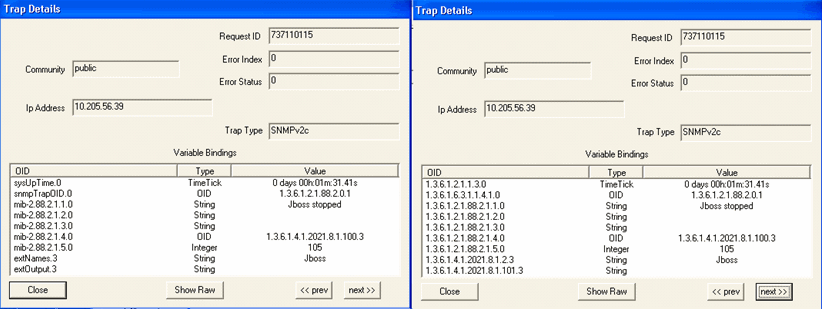 된 경우의 트랩 세부 정보 된 경우의 트랩 세부 정보
|
매개 변수: Mysql Mysql 프로세스가 가동되면 그림 21 과 같은 트랩이 생성된다.
그림 21: MySQL이 작동
 중입니다. 중입니다.
그림 22는 Mysql 프로세스가 작동 중일 때 생성되는 트랩에 대한 OID 세부 정보를 보여줍니다.
그림 22: MySQL이 작동
 중일 때의 트랩 세부 정보 중일 때의 트랩 세부 정보
Mysql 프로세스가 중단되면 그림 23 과 같은 트랩이 생성됩니다.
그림 23: MySQL이 다운
 됨 됨
그림 24는 Mysql 프로세스가 중단될 때 생성되는 트랩에 대한 OID 세부 정보를 보여줍니다.
그림 24: MySQL이 다운
 된 경우의 트랩 세부 정보 된 경우의 트랩 세부 정보
|
매개 변수: postgresql Postgresql 프로세스가 가동되면 그림 25 와 같은 트랩이 생성됩니다.
그림 25: Postgresql 실행

그림 26은 Postgresql 프로세스가 작동 중일 때 생성되는 트랩에 대한 OID 세부 정보를 보여줍니다.
그림 26: Postgresql이 작동
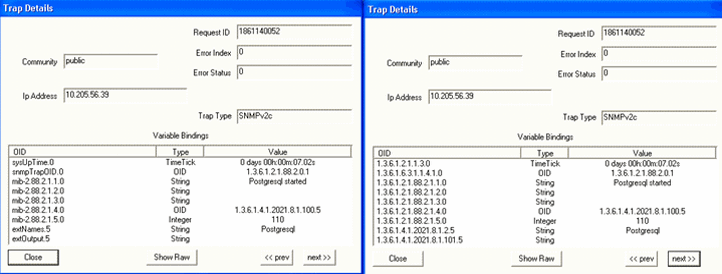 중일 때의 트랩 세부 정보 중일 때의 트랩 세부 정보
Postgresql 프로세스가 중단되면 그림 27 과 같은 트랩이 생성됩니다.
그림 27: Postgresql 다운

그림 28은 Postgresql 프로세스가 작동 중일 때 생성되는 트랩에 대한 OID 세부 정보를 보여줍니다.
그림 28: PostgreSQL이 다운
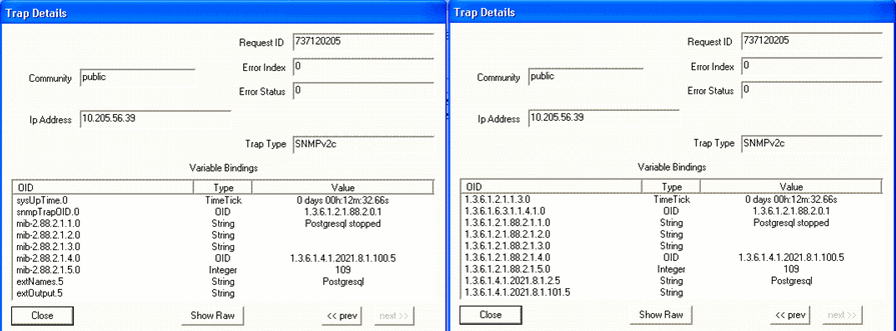 된 경우의 트랩 세부 정보 된 경우의 트랩 세부 정보
|
매개변수: 스왑 메모리 사용 가능 사용 가능한 스왑 메모리가 임계값 상한보다 크면 그림 29 에 표시된 트랩이 생성됩니다.
그림 29: 스왑 메모리 사용량은 정상
 입니다. 입니다.
그림 30 은 스왑 메모리 사용량이 정상일 때 생성되는 트랩에 대한 OID 세부 정보를 보여줍니다.
그림 30: 스왑 메모리가 정상
 일 때의 트랩 세부 정보 일 때의 트랩 세부 정보
사용 가능한 스왑 메모리가 임계값 상한보다 작으면 그림 31 에 표시된 트랩이 생성됩니다.
그림 31: 스왑 메모리 사용량 임계값이 상한을
 초과함 초과함
그림 32 는 스왑 메모리 사용량이 상한을 초과할 때 생성되는 트랩에 대한 OID 세부 정보를 보여줍니다.
그림 32: 스왑 메모리 사용량이 상한을
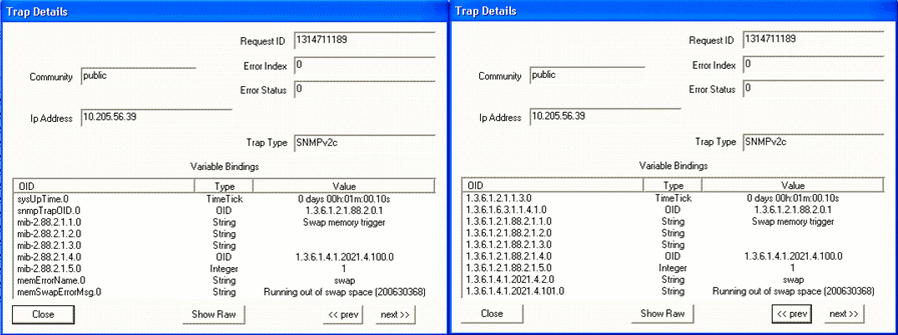 초과할 때의 트랩 세부 정보 초과할 때의 트랩 세부 정보
|
표 5 에는 Junos Space 네트워크 관리 플랫폼 하드웨어를 모니터링하기 위한 구성 매개 변수가 나와 있습니다.
Linux 하드웨어 모니터링 |
|---|
|
참고:
LM-SENSORS-MIB는 Junos Space 가상 어플라이언스에서 지원되지 않으며, Junos Space 어플라이언스에서만 지원됩니다. 따라서 CPU 최대 온도(mC), CPU 최소 팬(RPM) 및 CPU 최소 전압(mV)의 임계값 설정은 가상 장치에서 트랩을 트리거하지 않습니다. |
매개변수: CPU 최소 FAN(rpm) 기본 임계값: 1500 CPU 팬 속도가 구성된 임계값(최소 팬 속도)보다 크면 그림 33 에 표시된 트랩이 생성됩니다.
그림 33: CPU 팬 속도 정상

그림 34 는 CPU 팬 속도가 정상일 때 생성되는 트랩에 대한 OID 세부 정보를 보여줍니다.
그림 34: CPU 팬 속도가 정상
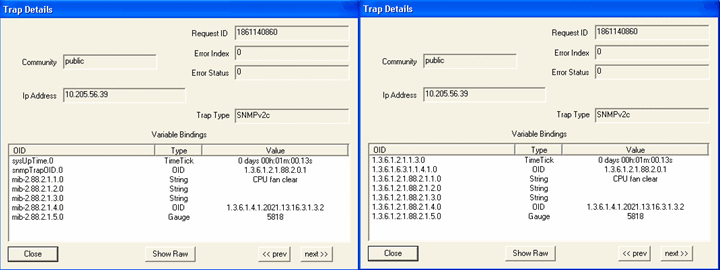 일 때의 트랩 세부 정보 일 때의 트랩 세부 정보
CPU 팬 속도가 구성된 임계값(최소 팬 속도)보다 작으면 그림 35 에 표시된 트랩이 생성됩니다.
그림 35: CPU 팬 속도가 구성된 임계값
 미만 미만
그림 36 은 CPU 팬 속도가 구성된 임계값보다 낮을 때 생성되는 트랩에 대한 OID 세부 정보를 보여줍니다.
그림 36: CPU 팬 속도가 구성된 임계값 미만일 때의 트랩 세부 정보

|
매개변수: CPU 최소 전압(mV) CPU 전압이 구성된 값보다 크면 그림 37 에 표시된 트랩이 생성됩니다.
그림 37: CPU 전압 정상

그림 38 은 CPU 전압이 정상일 때 생성되는 트랩에 대한 OID 세부 정보를 보여줍니다.
그림 38: CPU 전압이 정상
 일 때의 트랩 세부 정보 일 때의 트랩 세부 정보
기본 임계값: 1000 CPU 전압이 구성된 값보다 낮으면 그림 39 에 표시된 트랩이 생성됩니다.
그림 39: CPU 전압이 구성된 임계값
 보다 낮음 보다 낮음
그림 40 은 CPU 전압이 구성된 임계값보다 낮을 때 생성되는 트랩에 대한 OID 세부 정보를 보여줍니다.
그림 40: CPU 전압이 구성된 임계값보다 낮을 때의 트랩 세부 정보

|
매개변수: CPU 온도 CPU 온도가 구성된 임계값보다 낮으면 그림 41 에 표시된 트랩이 생성됩니다.
그림 41: CPU 온도 정상

그림 42 는 CPU 온도가 정상일 때 생성되는 트랩에 대한 OID 세부 정보를 보여줍니다.
그림 42: CPU 온도가 정상
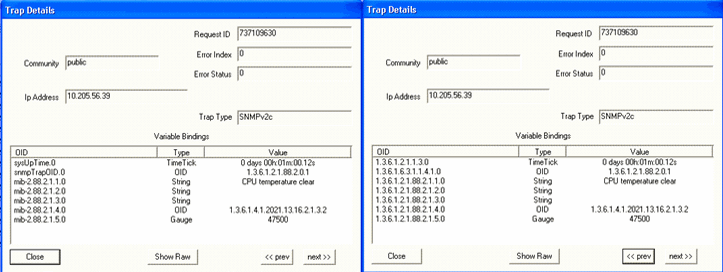 일 때의 트랩 세부 정보 일 때의 트랩 세부 정보
CPU 온도가 구성된 임계값을 초과하면 그림 43 에 표시된 트랩이 생성됩니다.
그림 43: CPU 온도가 구성된 임계값
 을 초과함 을 초과함
그림 44 는 CPU 온도가 구성된 임계값보다 높을 때 생성되는 트랩에 대한 OID 세부 정보를 보여줍니다.
그림 44: CPU 온도가 구성된 임계값을 초과할 때의 트랩 세부 정보

|
표 6 에는 패브릭 상태를 모니터링하기 위한 구성 매개 변수가 표시되어 있습니다.
| 패브릭 상태 모니터링 |
매개 변수: Junos Space Node Junos Space 노드가 작동하면 그림 45 와 같은 트랩이 생성됩니다.
그림 45: Junos Space 노드가 작동 중입니다.

그림 46 은 Junos Space 노드가 작동 중일 때 생성되는 트랩에 대한 OID 세부 정보를 보여줍니다.
그림 46: Junos Space 노드가 작동
 중일 때의 트랩 세부 정보 중일 때의 트랩 세부 정보
Junos Space 노드가 다운되면 그림 47 과 같은 트랩이 생성됩니다.
그림 47: Junos Space 노드 다운

그림 48 은 Junos Space 노드가 다운되었을 때 생성되는 트랩에 대한 OID 세부 정보를 보여줍니다.
그림 48: Junos Space 노드가 다운
 된 경우의 트랩 세부 정보 된 경우의 트랩 세부 정보
|
매개 변수: Junos Space 노드 제거 Junos Space 노드가 패브릭에서 제거되면 그림 49 에 표시된 트랩이 생성됩니다.
그림 49: 제거된
 Junos Space 노드 Junos Space 노드
그림 50 은 Junos Space 노드가 제거될 때 생성되는 트랩에 대한 OID 세부 정보를 보여줍니다.
그림 50: Junos Space 노드 제거
 시 트랩 세부 정보 시 트랩 세부 정보
|
매개 변수: JBoss Multi-Primary Detected 클러스터에서 감지된 JBoss AppLogic 기본 노드가 두 개 이상 있는 경우 그림 51 에 표시된 트랩이 생성됩니다.
그림 51: JBoss Multi-Primary Detected

그림 52 는 클러스터에서 감지된 둘 이상의 JBoss AppLogic 기본 노드가 있을 때 생성되는 트랩에 대한 OID 세부 정보를 보여줍니다.
그림 52: JBoss Multi-Primary가 감지
 될 때의 트랩 세부 정보 될 때의 트랩 세부 정보
|
매개 변수: JBoss 노드에서 VIP 바인딩 문제가 감지되었습니다. JBoss 노드에서 VIP Bind 문제가 감지되면 그림 53 에 표시된 트랩이 생성됩니다.
그림 53: JBoss 노드에서
 감지된 VIP 바인딩 문제 감지된 VIP 바인딩 문제
그림 54 는 JBoss 노드에서 VIP 바인딩 문제가 감지될 때 생성되는 트랩에 대한 OID 세부 정보를 보여줍니다.
그림 54: JBoss 노드에서 VIP 바인딩 문제가 감지된 경우의
 트랩 세부 정보 트랩 세부 정보
|
매개 변수: 데이터베이스 노드에서 VIP 바인딩 문제가 감지됨 데이터베이스 노드에서 VIP 바인딩 문제가 감지되면 그림 55 와 같은 트랩이 생성됩니다.
그림 55: 데이터베이스 노드에서
 검색된 VIP 바인딩 문제 검색된 VIP 바인딩 문제
그림 56 은 데이터베이스 노드에서 VIP 바인딩 문제가 감지될 때 생성되는 트랩에 대한 OID 세부 정보를 보여줍니다.
그림 56: 데이터베이스 노드에서 VIP 바인딩 문제가 감지된 경우의
 트랩 세부 정보 트랩 세부 정보
|
매개변수: FMPM 노드에서 VIP 바인딩 문제가 감지됨 FMPM 노드에서 VIP Bind 문제가 탐지되면 그림 57 에 표시된 트랩이 생성됩니다.
그림 57:FMPM 노드에서
 감지된 VIP 바인딩 문제 감지된 VIP 바인딩 문제
그림 58 은 FMPM 노드에서 VIP 바인딩 문제가 감지될 때 생성되는 트랩에 대한 OID 세부 정보를 보여줍니다.
그림 58: FMPM 노드에서 VIP 바인딩 문제가 감지된 경우의
 트랩 세부 정보 트랩 세부 정보
|
매개변수: 패브릭 모니터링 프로세스가 비활성 상태입니다. 패브릭 모니터링 프로세스가 비활성 상태일 때, 그림 59 에 표시된 트랩이 생성됩니다.
그림 59: 패브릭 모니터링 프로세스 비활성

그림 60 은 패브릭 모니터링 프로세스가 비활성 상태일 때 생성되는 트랩에 대한 OID 세부 정보를 보여줍니다.
그림 60: 패브릭 모니터링 프로세스가 비활성
 상태일 때의 트랩 세부 정보 상태일 때의 트랩 세부 정보
|
매개 변수: 테이블이 크기 제한을 초과합니다. MySQL 데이터베이스에 있는 하나 이상의 테이블이 크기 제한인 10GB를 초과하면 그림 61 과 같은 트랩이 생성됩니다.
그림 61: 테이블이 크기 제한을 초과합니다.

그림 62 는 MySQL 데이터베이스에 있는 하나 이상의 테이블이 10GB의 크기 제한을 초과할 때 생성되는 트랩에 대한 OID 세부 정보를 보여줍니다.
그림 62: 테이블이 크기 제한을
 초과할 때의 트랩 세부 정보 초과할 때의 트랩 세부 정보
|
매개변수: 장치 세션 수가 임계값 제한을 초과합니다. 디바이스 세션 수가 임계값 제한을 초과하면 그림 63 에 표시된 트랩이 생성됩니다.
그림 63: 장치 세션 수가 임계값 제한을
 초과함 초과함
그림 64 는 디바이스 세션 카운트가 임계 한계를 초과할 때 생성되는 트랩에 대한 OID 세부 사항을 보여줍니다.
그림 64: 장치 세션 수가 임계값 제한을
 초과할 때의 트랩 세부 정보 초과할 때의 트랩 세부 정보
|
매개변수: HPROF 가용성 Junos Space 노드에서 힙 및 CPU 프로파일링 에이전트(HPROF) 파일이 탐지되면 그림 65 와 같은 트랩이 생성됩니다.
그림 65: HPROF 가용성

그림 66 은 Junos Space 노드에서 HPROF 파일이 감지될 때 생성되는 트랩에 대한 OID 세부 정보를 보여줍니다.
그림 66: HPROF 파일을 사용할 수 있는
 경우의 트랩 세부 정보 경우의 트랩 세부 정보
|
매개변수: JGroup 멤버십 문제가 감지됨 클러스터에서 JGroup에서 JBoss 노드 제거가 감지되면 그림 67 에 표시된 트랩이 생성됩니다.
그림 67: JGroup 멤버십 문제가 감지됨

그림 68 은 클러스터에서 JGroup에서 JBoss 노드 제거가 감지될 때 생성되는 트랩에 대한 OID 세부 정보를 보여줍니다.
그림 68: JGroup 멤버십 문제가 감지
 된 경우의 트랩 세부 정보 된 경우의 트랩 세부 정보
|
매개 변수 : 동기화되지 않은 상태의 MySQL MySQL 데이터베이스를 실행하는 노드 간에 MySQL 데이터베이스 동기화 문제가 감지되면 그림 69 와 같은 트랩이 생성된다.
그림 69: 동기화되지 않은 상태의
 MySQL MySQL
그림 70 은 MySQL 데이터베이스를 실행하는 노드 간에 MySQL 데이터베이스 동기화 문제가 감지될 때 생성되는 트랩에 대한 OID 세부 정보를 보여줍니다.
그림 70: MySQL이 동기화되지 않은 상태
 일 때의 트랩 세부 정보 일 때의 트랩 세부 정보
|
매개변수: 파일 침입 탐지 모니터링 파일 또는 파일 권한의 변경이 감지되면 그림 71 에 표시된 트랩이 생성됩니다.
그림 71: 파일 침입 탐지 모니터링

그림 72 는 시스템에서 파일 또는 파일 권한 변경이 감지될 때 생성되는 트랩에 대한 OID 세부 정보를 보여줍니다.
그림 72: 파일 침입 탐지 모니터링을
 위한 트랩 세부 정보 위한 트랩 세부 정보
|
매개 변수: 감사 로그 전달 실패 시스템이 감사 로그를 구성된 시스템 로그 서버로 전달하지 못하면 그림 73 에 표시된 트랩이 생성됩니다.
그림 73: 감사 로그 전달 실패

그림 74 는 시스템이 감사 로그를 구성된 시스템 로그 서버로 전달하지 못할 때 생성되는 트랩에 대한 OID 세부 정보를 보여줍니다.
그림 74:
감사 로그 전달이 실패하는 경우의 트랩 세부 정보Figure 74: Trap Details When Audit Logs Forwarding Fails

|
매개변수: 하나 이상의 예상 프로세스가 비활성 상태입니다. Junos Space는 JBoss, MySQL, Apache Web Proxy, OpenNMS, PostgreSQL 등 중요한 프로세스를 모니터링합니다. 이러한 예상 프로세스 중 하나라도 비활성인 경우, 그림 75 에 표시된 트랩이 생성됩니다.
그림 75: 하나 이상의 예상 프로세스가 비활성
 입니다. 입니다.
그림 76 은 하나 이상의 예상 프로세스가 비활성일 때 생성되는 트랩에 대한 OID 세부 정보를 보여줍니다.
그림 76: 하나 이상의 예상 프로세스가 비활성
 상태일 때의 트랩 세부 정보 상태일 때의 트랩 세부 정보
|
매개 변수: 하나 이상의 예상 프로세스가 전용 FMPM 노드에서 비활성 상태입니다. 하나 이상의 예상 프로세스가 전용 FMPM 노드에서 비활성 상태인 경우, 그림 77 에 표시된 트랩이 생성됩니다.
그림 77: 하나 이상의 예상 프로세스가 전용 FMPM 노드에서
 비활성 상태임 비활성 상태임
그림 78 은 전용 FMPM 노드에서 하나 이상의 예상 프로세스가 비활성 상태일 때 생성되는 트랩에 대한 OID 세부 정보를 보여줍니다.
그림 78: 전용 FMPM 노드에서 하나 이상의 예상 프로세스가 비활성 상태일 때의 트랩 세부 정보

|
LM-SENSORS-MIB는 Junos Space 가상 어플라이언스에서 지원되지 않고 Junos Space 어플라이언스에서만 지원됩니다. 따라서 CPU 최대 온도(mC), CPU 최소 팬(RPM) 및 CPU 최소 전압(mV)의 임계값 설정은 가상 장치에서 트랩을 트리거하지 않습니다.
Junos Space는 Junos Space 어플라이언스에서 RAID 관련 트랩을 지원합니다. 다음은 샘플 트랩입니다.
40948 Normal [+] [-] 2/4/13 09:54:14 [<] [>] space-node 10.205.56.38 [+] [-] uei.opennms.org/generic/traps/EnterpriseDefault [+] [-] Edit notifications for event Received unformatted enterprise event (enterprise:.1.3.6.1.4.1.8072.4 generic:6 specific:1001). 1 args: .1.3.6.1.4.1.795.14.1.9000.1="One or more logical devices contain a bad stripe: controller 1."
패브릭 노드에서 SNMP 모니터링 시작
하나 이상의 패브릭 노드에서 SNMP 모니터링을 시작하려면:
패브릭 노드에서 SNMP 모니터링 중지
하나 이상의 패브릭 노드에서 SNMP 모니터링을 중지하려면:
패브릭 노드에서 SNMP 모니터링 다시 시작
하나 이상의 패브릭 노드에서 SNMP 모니터링을 다시 시작하려면:
패브릭 노드에 타사 SNMP v1 또는 V2c 관리자 추가
패브릭 노드에 타사 SNMP V1 또는 V2c 관리자를 추가하려면:
패브릭 노드에 타사 SNMP V3 관리자 추가
패브릭 노드에 타사 SNMP V3 관리자를 추가하려면:
SNMPv3 관리자에 대한 트랩 설정은 네트워크 모니터링에서 자동으로 업데이트되지 않습니다. 따라서 네트워크 모니터링이 Junos Space에서 트랩을 수신하도록 하려면 / opt/opennms/etc/trapd-configuration.xml 파일에 동일한 설정을 수동으로 추가해야 합니다. 표 7 에는 / opt/opennms/etc/trapd-configuration.xml 파일의 매개 변수와 타사 SNMP 관리자 추가 페이지의 필드 간 매핑이 표시됩니다.
다음은 / opt/opennms/etc/trapd-configuration.xml 파일의 샘플 구성입니다.
<?xml version="1.0"?>
<trapd-configuration snmp-trap-port="162" new-suspect-on-trap="false">
<snmpv3-user security-name="JunosSpace" auth-passphrase="auth-password" auth-protocol="MD5"/>
<snmpv3-user security-name="JunosSpace" auth-passphrase="auth-password" auth-protocol="MD5"
privacy-passphrase="privacy-password" privacy-protocol="DES"/>
</trapd-configuration>
trapd-configuration.xml 파일의 매개변수 |
타사 SNMP 관리자 추가 페이지의 필드 |
|---|---|
|
사용자 이름 |
|
인증 암호 |
|
개인 정보 패스워드 |
|
개인 정보 유형 |
패브릭 노드에서 타사 SNMP 관리자 삭제
패브릭 노드에서 타사 SNMP 관리자 구성을 삭제하려면:
모니터 RAID 기능을 위한 StorMan RPM 설치
https://github.com/Juniper/open-media-flow-controller/blob/master/mfc/nokeena/src/base_os/linux_el/el6/arch_x86_64/packages/StorMan-7.31-18856.x86_64.rpm 에서 StorMan RPM 패키지를 다운로드합니다.
StorMan RPM을 설치하려면:
# rpm –ivh StorMan-7.31-18856.x86_64.rpm

